Outlookで一度にすべての連絡先にメールを送るにはどうすればよいですか?
Outlookであなたのすべての連絡先にメールを送ることは、アナウンスやニュースレター、更新情報の共有に便利です。Outlookはこの機能を提供していますが、多くの連絡先がある場合、そのプロセスは面倒になることがあります。幸いにも、Kutools for Outlookのスマート受信者機能により、このプロセスがより効率的で使いやすくなります。このガイドでは、両方の方法をステップごとに詳しく説明します。
Outlookですべての連絡先に一括でメールを送る
Outlookの組み込み連絡先グループを使用してOutlookですべての連絡先に一括でメールを送る
Outlookでは、連絡先グループ(ディストリビューションリストとも呼ばれます)を作成することで、すべての連絡先にメールを送ることができます。
パート1:すべての連絡先を含むディストリビューションリストの作成
1. ナビゲーションペインで「連絡先」または「個人」をクリックして、連絡先ビューに入ります。
2. 「ホーム」>「新しい連絡先グループ」をクリックして、新しい連絡先グループを作成します。

3. ダイアログボックスが表示されますので、「名前」テキストボックスに新しいディストリビューションリストの名前を入力してください。下のスクリーンショットをご覧ください:

4. 「メンバーの追加」をクリックし、ドロップダウンリストから「Outlookの連絡先から」を選択します。上のスクリーンショットをご覧ください:
5. 「 メンバーの選択」ダイアログボックスで、すべての連絡先を選択し、「メンバー ->」ボタンをクリックします。その後、「OK」ボタンをクリックします。
メモ:
(1). すべての連絡先を素早く選択するには、最初の連絡先と最後の連絡先を同時に「Shift」キーを押しながら選択してください。 Shift キーを同時に押してください。

(2). 連絡先が複数の連絡先フォルダーに分散している場合、「アドレス帳」のドロップダウンリストから別の連絡先フォルダーを選択し、「メンバー」ボックスに追加することができます。 アドレス帳 ドロップダウンリストから他の連絡先フォルダを選択し、続けて追加できます。 メンバー ボックスへ。
6. 連絡先グループダイアログボックスで「保存して閉じる」ボタンをクリックします。
パート2:作成したディストリビューションリストにメールを送信する
これで、先ほど作成したディストリビューションリストにメールを送信できます。
1. ナビゲーションペインで「メール」をクリックして、メールビューに戻ります。
2. 「ホーム」>「新規メール」をクリックして、新しいメールメッセージを作成します。
3. メッセージウィンドウで「To」ボタンをクリックします。下のスクリーンショットをご覧ください:

4. 連絡先の選択: 連絡先 ダイアログボックスで、先ほど作成したすべての連絡先を含む連絡先グループを選択し、「To」ボタンをクリックします。最後に「OK」ボタンをクリックします。 To ボタンをクリックします。そして最後に OK ボタンをクリックします。上記のスクリーンショットのように。
指定された連絡先グループとすべての連絡先が、以下のようにToボックスに追加されました。

5. メールを作成して送信します。
制限事項:
頻繁に連絡先を追加または削除する場合は、グループを手動で更新する必要があります。
デモ:Outlookですべての連絡先に一括でメールを送信する
Kutools for Outlookのスマート受信者機能を使用してOutlookですべての連絡先に一括でメールを送る
もしグループを手動で管理することなく、すべての連絡先に迅速にメールを送りたい場合、Kutools for Outlookの スマート受信者は最適なソリューションです。このツールは、すべての連絡先を簡単に選択できるように表示し、高度な検索やフィルタリングをサポートします。
ステップ1. Kutools for Outlookをダウンロードしてインストールします。
ステップ2. メールを開き、メッセージ作成ウィンドウで「Kutools」>「スマート受信者」をクリックします。
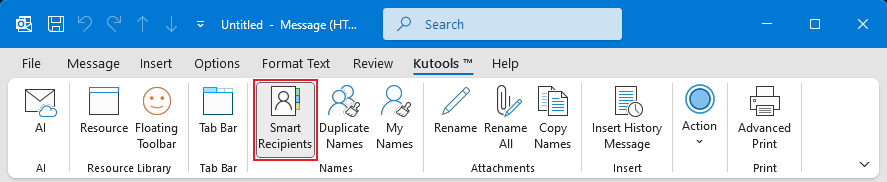
ステップ3. 「To」フィールドをクリックすると、スマート受信者ダイアログが表示されます。以下の通り設定します:
アドレス帳のドロップダウンリストから「すべての連絡先」を選択します。
連絡先リスト内の任意の連絡先をクリックし、「Ctrl + A」キーを押してすべての連絡先を選択します。
「To」ボタンをクリックします。
「OK」をクリックします。

これで、Outlookのすべての連絡先がToフィールドに追加されました。メールを作成後、「送信」ボタンをクリックして、すべての連絡先にメールを送信します。
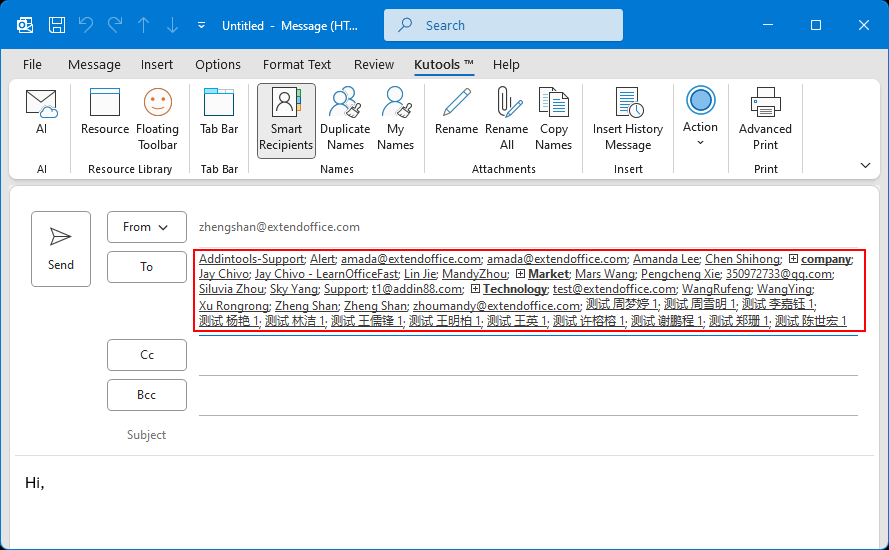
注意:一部の連絡先が複数の連絡先グループに存在している場合、Toフィールドに重複が発生することがあります。これらの重複をすばやく削除するには、「Kutools」>「重複する 名前を削除」をクリックします。
Kutools for Outlookを使用する利点
- ワンクリック操作:手動でのグループ化なしですべての連絡先にアクセス可能。
- 高度な検索:名前、メールアドレス、会社などの任意のフィールドで連絡先を検索可能。
- 動的な更新:連絡先リストを手動で維持する必要はありません。既存のアカウントから自動的に取得します。
- 柔軟なフィールド:色分けされた整理機能で、連絡先をTo、CC、BCCフィールドに迅速に割り当て可能。
Outlookの組み込み連絡先グループ機能は、すべての連絡先にメールを送るための基本的な方法を提供しますが、手動でのセットアップとメンテナンスが必要です。より速く、スマートで効率的なソリューションをお探しの場合、Kutools for Outlookのスマート受信者機能が理想的なツールです。この機能はプロセスを簡素化し、時間を節約し、受信者の管理を向上させます。
最高のオフィス生産性ツール
最新情報: Kutools for Outlook 無料版リリース!
新しくなった Kutools for Outlook を100以上の素晴らしい機能とともに体験してください!今すぐダウンロードしてみましょう!
🤖 Kutools AI : 高度なAI技術を活用し、メールの返信、要約、最適化、拡張、翻訳、作成までを簡単に処理します。
📧 メール自動化: 自動返信(POPとIMAPに対応) / スケジュール電子メールを送信 /送信時にルールで自動 CC/BCC / 高度なルールによる自動転送 / 挨拶を自動追加 / 複数宛先メールを自動的に一通ずつ分割...
📨 メール管理: メールの取り消し / 件名などで詐欺メールをブロックする / 重複メールを削除 / 高度な検索 / フォルダーを整理...
📁 添付ファイルプロ: 一括保存 / 一括切り離し / 一括圧縮 / 自動保存 / 自動的に切り離す / 自動圧縮...
🌟 インターフェイスマジック: 😊さらに美しくてクールな絵文字 /重要なメール到着時に通知 / Outlookを閉じるのではなくグループを最小化...
👍 ワンクリック便利機能: 全員に【Attachment】付きで返信 / フィッシング対策メール / 🕘送信者のタイムゾーン表示...
👩🏼🤝👩🏻 連絡先&カレンダー: 選択したメールから一括で連絡先を追加 /連絡先グループを個別グループに分割 / 誕生日のリマインダーを削除...
お好みの言語で Kutools を利用可能 ― 英語、スペイン語、ドイツ語、フランス語、中国語など40以上の言語に対応!
Kutools for Outlookをワンクリックですぐに利用開始。待たずに今すぐダウンロードして効率を高めましょう!


🚀 ワンクリックダウンロード — Office用アドインをすべて入手
強くおすすめ: Kutools for Office(5-in-1)
ワンクリックで五つのインストーラーを同時ダウンロード ― Kutools for Excel、Outlook、Word、PowerPoint、Office Tab Pro。 今すぐダウンロード!
- ✅ ワンクリックの便利さ: 五つのセットアップパッケージを一度にダウンロードできます。
- 🚀 あらゆるOffice作業に準備完了: 必要なアドインをいつでもインストール可能です。
- 🧰 含まれるもの: Kutools for Excel / Kutools for Outlook / Kutools for Word / Office Tab Pro / Kutools for PowerPoint
